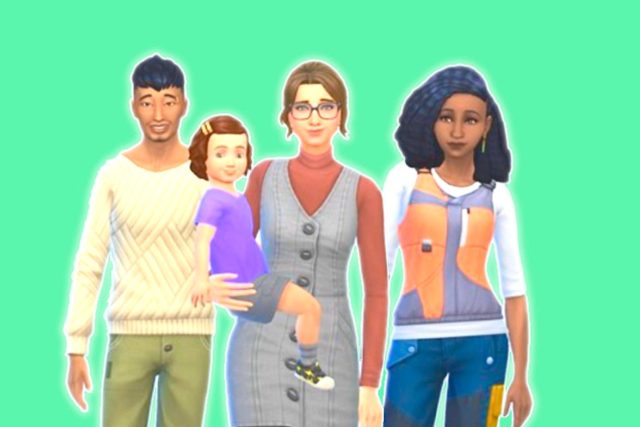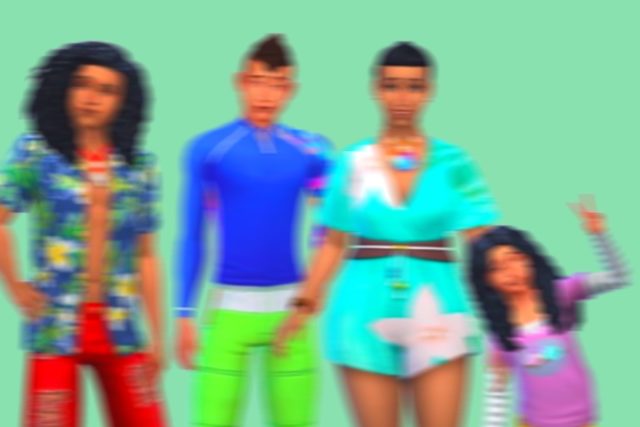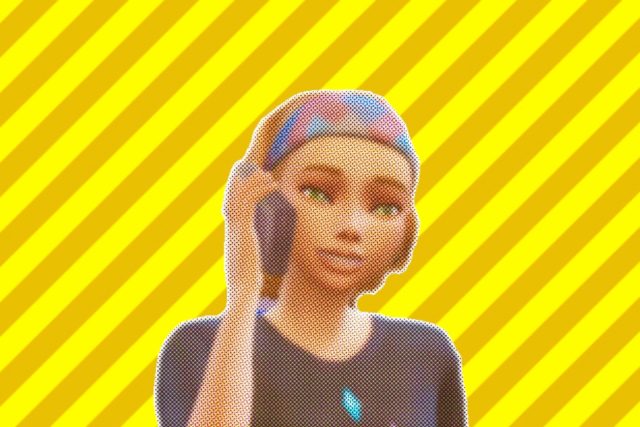こんにちはP子です。
前回はMacのストレージをWindows用に130GB割り当て、シムズ4をインストールした所までをお伝えしていました。
すでにこの時点での空き容量は35GB。ギリギリです。
今日はストレージ不足にどう対処したかについて、書いていきます。
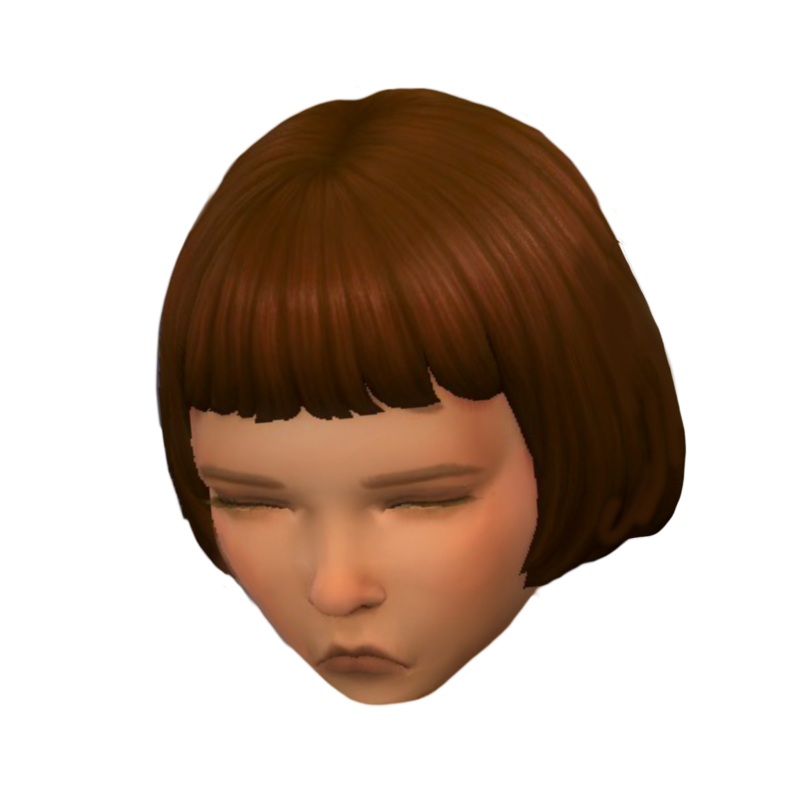
結論から言うと「外付けSSDを買ったよ!」という話ですが、記録がてら順を追って書いたものなので、相変わらずグダグダと書きつづっています。
Windows・Mac間でのデータの移動はどうする?
シムズのインストール完了後は、さっそく立ち上げて確認してみました。
データもMODも何も入ってないと、起動が爆速…😂
Macをバニラで立ち上げた時よりも速いような気がしました。
インストール直後のせいだとは思いますが。
ゲーム自体は無事にインストール出来たので、ここからはMODやデータをMacからコピーしていきます。
シムズのデータって結構重いので、MacのデータをどうやってWindowsに持ち込むかで悩みました。
WindowsではMacのストレージを表示できない
WindowsのデータをMacに持ち込む事は簡単でした。
Macで起動するとデスクトップにはBoot Campというアイコンが表示されます。
そのためデータを簡単に読み込む事ができます。(書き込み不可・コピーのみ可能)
しかしWindows側には、Macのデータが表示されません。
=Macのデータが持ち込めません。
昔は出来たらしいけど、仕様が変わったようです。
方法その1|Mac用の外付HDD
そこでMacのバックアップに使用している外付けハードディスクを使おうとしました。
しかしMac OS仕様のバックアップ用にフォーマットしてあるため、Win側では認識されませんでした😢
現在使用中の1TB HDDをフォーマットし直すのは非現実的。よってこの方法は却下に。
方法その2|iCloud
次に考えたのは、AppleのオンラインストレージサービスiCloud。
私はiCloudの200GBプランを契約しており、容量には余裕がありました。
Windowsからもアクセス出来たはずだったな?と思いアプリを見に行くと…
レビューが酷評の嵐…。怯えつつもインストール。
Apple信者気味な私は、iCloudに信頼を寄せておりました。
しかしのアプリをダウンロードしたものの、エラーが連発して全く使えない。(レビュー通りだった〜)
この方法も却下!
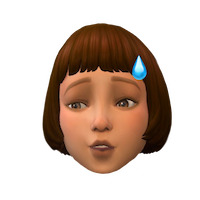
ちょっとAppleさん、このwinアプリの開発手抜きしてませんか!?MacやiPhoneの純正アプリで、こんなに不安定なの見た事無いよ…
※この時は一旦諦めましたが、その後ログインに何度もトライしていたら突然使えるようになり、現在は使用できてます😂
方法その3|Googleドライブ
最後にGoogleドライブを使ってみることにしました。
メール・フォト・ドライブ合計でアカウントごとに15GBは使えます。無料で。
移動したかったファイルサイズは15GB弱だったので、ぎりぎりですがイケる!
メインのGoogleアカウントは結構いっぱいだったので、あまり使っていないアカウントを使いました。
MODフォルダを圧縮し、Googleドライブ経由でデータの移行は無事完了しました。
データ移動後のトラブル
データは無事に持ってこれましたが、途中でいくつかのトラブルがおきました。
圧縮ファイルが解凍できない
Googleドライブからダウンロードしたものの、解凍出来なくて困りました。
おそらくWindows側の容量不足でしょうか?
だって空きが35GBしかない所に15GBのファイルを解凍しようとしてる訳ですからね😂
フォルダを7つくらいに分けて圧縮し、随時削除しつつ作業したら全部解凍できました。
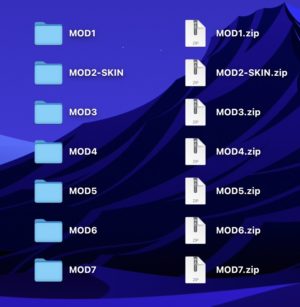
trayファイルが反映されない
シムの保存データも移動させたかったので、trayファイルもMODと同時に一緒に移動。しかし最初はゲームに反映されませんでした。
WindowsでMacのファイルを解凍すると、仕組みの違いなのかフォルダごとに謎のファイルが作られるんですよ。
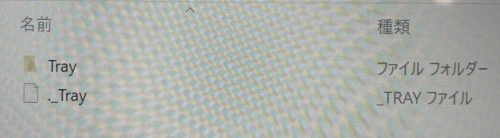
そして謎のフォルダができていました。
MACOSXフォルダ。ナンダコレ。
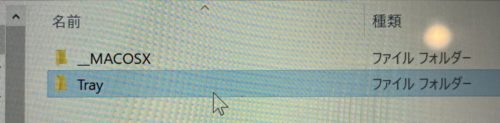
この中でファイルが重複していて、私は間違ってる方(データが軽い方)を移動させてたみたいです。
重い方のデータを入れ直したら、無事反映されました。
MODファイルが原因でシムズが立ち上がらない
MODファイルが原因でシムズが立ち上げられないエラーにも泣かされました。
明確なファイル名を出して、そのファイルが原因で起動できないとの表示。
しかしそのファイルを抜いても同じエラーを吐き続けます。
EAからゲームを修復してみてもダメ。
いろいろ試してみた結果、原因はフォルダが壊れていた事だったようです。
Macで解凍した(もしくは作成した)フォルダをWindowsに持ち込んだ事が原因だったようです。
エラーを吐かれるファイルが入ったフォルダを作り直したら直りました。
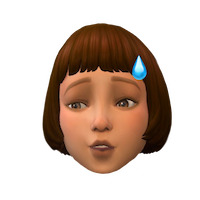
私はフォルダを細かく分類していたので、これが地味に大変だった〜。少数派だとは思いますが、MacとWin間でデータのやり取りをする機会のある方はご注意ください。
ストレージが足りない問題
さていろいろ壁にぶつかりましたが、シムズ4と追加パック、MODの導入が完了しました。
この時点での残り容量は19GB。だいぶギリギリ!
みんなMODってどれくらい入れてるの?!
先日、ふと気になってTwitterでシムズユーザーさんのMOD容量のアンケートを取ってみました。
ご協力いただいた皆様、ありがとうございました✨
ちょっと聞いてみたくなりました👂
— P子@シムズ4 (@cardamon_p) May 26, 2023
みなさんMODフォルダの容量は、どのくらいですか?#シムズ4 #Sims4
なんと一番多かったのは、30GB以上!10GB以上の方は半数以上でした。
私ももっとMODだって増やしたいし(ダジャレではなくw)セーブデータもあるし。
19GBでは明らかに足りない。
外付けSSD
調べてみると、今はゲームや映像データは外付ストレージに保存するのが主流だと知りました。私は据置型ゲームはプレステ2(セーブカードがある時代)だし、録画もビデオの時代の知識で止まっている化石人間なので知らなくて😂
だから当然PCゲームのデータだって、外付けに保存できちゃうんですね。
外付けなんてバックアップにしか使ったことなかったw
私は外付けSSDを買う事にしました。
購入したSSD 1TB
レビューも良さそうだったので、こちらをAmazonで購入しました。
↑どうでも良い話ですが、私はモノを買う時にMyBestの比較レビューを参考にする事が多いです。
1TBもあれば逆に余裕できちゃう!しかも最近のは小さくて手のひらサイズなのに、お値段も一万円台👍でっかい外付けHDDを数万円で買っていた時代が嘘のようです…😧
Googleドライブなんて使わずに、最初からこうすれば良かったんですね。
この時私は、これですべて問題解決?!と浮かれていました…
データを外付けSSDに移動
外付けSSD到着後に早速ためしてみると、フォーマットせずにMacでもWindowsでも認識されました!すごい〜👏
シムズの起動ファイルの場所変更
SSDにデータを移すため、一旦 EAとシムズをアンインストールしました。
EAappの設定からファイルの保管場所を外付けストレージに指定し、再度シムズをインストール。
インストール中、外付けのせいか止まる事が数回ありましたが、一時停止 > 再開すると、動き出しました。
ゲームのデータはスムーズに移動できました。
しかし、セーブデータやMODが入ったフォルダの場所変更が、一筋縄では行かなかったのです…
つづく
あとがき
やたらと長くてすみません😅
なんだか堅苦しい内容になってしまったので、最後に最近のプレイスクショでも。

GRUNGE REVIVAL KITを買いました〜
かなり気に入っております。シルエットがとても良い✨
モデルは今まで作った事ないタイプの美形シムを眺めたくて作ったロイ君。
私は男子をこねるのが苦手なので、実は↓の記事で作った円馬君のお顔をベースに調整して誕生しました。なので若干モーギンさんの遺伝子(?)が入っております。
ナルシスト・ロマンチック・怠け者…の、連続ロマンチストw
今は時々覗きに行く程度ですが、そのうちプレイしたいなと思っております。

あとポーズをお借りして、ReShadeを練習したりしています。ど素人には扱いがなかなか難解ですが、私もかっこいいスクショが撮れるようになりたいのでがんばるぞーっ🔥
にほんブログ村
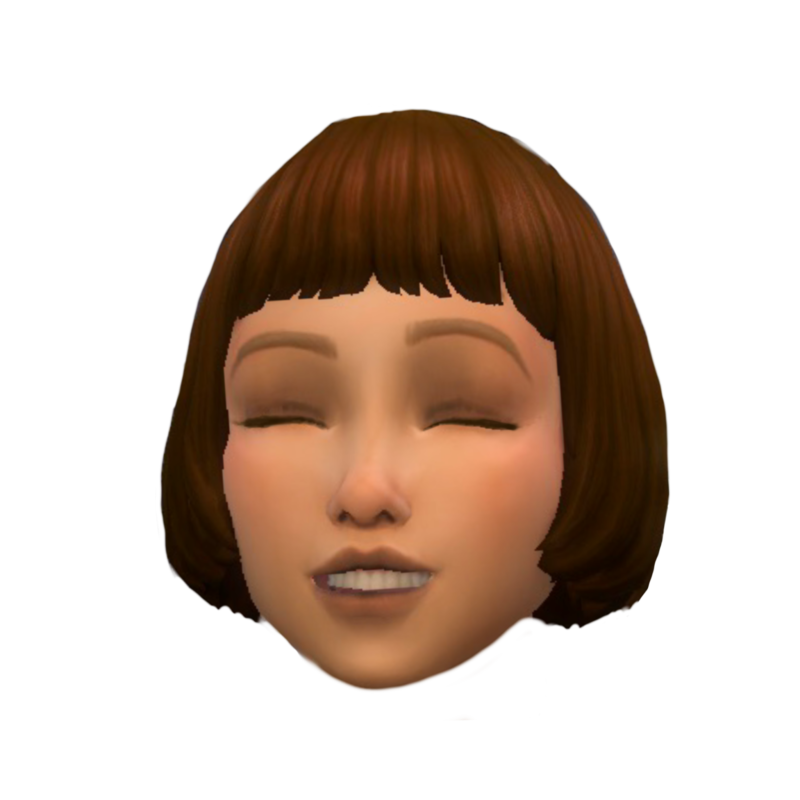
お読みいただきありがとうございました!よかったらまた遊びに来てくださいね〜👋